CEO가 꼭 알아야 할 태블릿 PC 100% 활용법
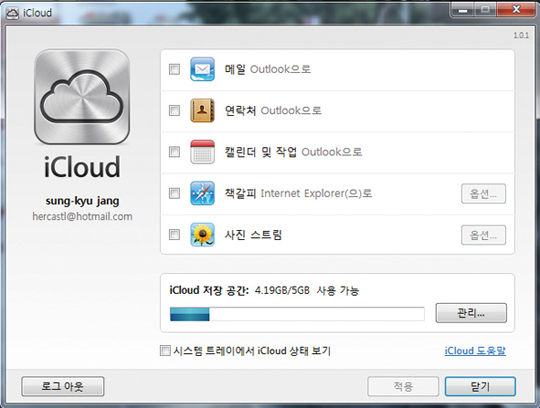
좌충우돌하며 블로그와 스마트폰의 달인이 된 김 사장. 이번에는 임진년 새해를 맞아 태블릿 PC 정복에 나섰다.
2010년 초 나온 애플 아이패드는 강력한 기능과 뛰어난 활용성으로 '태블릿 PC 시대'의 개막을 알렸다.
삼성전자의 갤럭시 탭이 그 뒤를 맹추격 중이다. 이제 뉴미디어 기기를 적재적소에 효율적으로 사용하는 것은 경영자의 필수 조건이다.
낡은 소통 방법으로는 빠르게 변화하는 시대 흐름을 따라잡을 수 없다. 태블릿 PC의 진가를 알려면 정보를 정리하고 활용하는
방식부터 달라져야 한다. 뒤늦게 태블릿 PC를 손에 든 김 사장이 과연 '스마트 최고경영자(CEO)'로 또 한 번 변신할 수 있을까.
태블릿 PC를 구입한 사람들이 호소하는 공통적인 불만이 있다. 태블릿 PC가 생각만큼 쓸모가 없다는 것이다. 처음에는 이런저런 애플리케이션(이하 앱)을 다운받아 설치해 보는 재미가 쏠쏠하지만 얼마 지나지 않아 이마저 시들해진다. 그러고 나면 잘해야 인터넷 서핑용으로 살아남거나 그것도 아니면 게임에 빠진 자녀들의 차지가 되는 것이 보통이다.
이는 태블릿 PC 활용법을 제대로 이해하지 못했기 때문이다. 태블릿 PC에 한 발 걸쳐 놓는 식으로는 그 파괴력을 제대로 느낄 수 없다. 태블릿 PC를 중심에 놓고 그 안에 뛰어들어야 한다. 이 글에서는 태블릿 PC의 기초 사용법을 다루지 않는다. 태블릿 PC의 가치를 한 단계 높이는 활용법에 초점을 맞춘다.
모든 정보를 태블릿 PC에 집어넣어라
태블릿 PC 활용의 첫째 계명은 모든 것을 태블릿 PC에 집어넣으라는 것이다. '모든 것이 태블릿 PC 안에 있다'는 자신이 생기면 지금까지 상상조차 못했던 활용 방법을 계속 발견할 수 있다.
애플 아이패드2는 16기가바이트(GB), 32GB, 64GB 등 3개 모델로 나와 있다. 16GB만 해도 엄청난 메모리 용량이다. 수많은 사진과 메일, 캘린더 정보는 물론 업무에 이용되는 PDF 파일, MS워드나 엑셀 파일, 프레젠테이션 동영상, 지식욕을 자극하는 오디오북 등 온갖 정보를 모두 담을 수 있다. 문서 파일 하나가 보통 3메가바이트(MB) 미만이므로 단순 계산해도 5000개가 넘는 파일을 집어넣는 게 가능하다.
컴퓨터로 작업한 각종 문서 파일만 아니라 책상 위를 점령하고 있는 서류 더미들도 태블릿 PC로 몽땅 옮겨야 한다. 종이 문서는 스캐너를 사용해 전자 문서로 변환하면 된다. 더 간단한 방법은 태블릿 PC에 달린 카메라를 활용하는 것이다. 카메라를 스캐너처럼 쓸 수 있게 해주는 앱들이 다양하게 나와 있지만 여기서는 태블릿 PC에 설치된 카메라의 기본 기능만으로도 충분하다. 태블릿 PC의 카메라로 사진을 찍듯이 서류를 찍는 것이다. 이렇게 하면 문서에 연필로 적어 놓은 메모 내용까지 놓치지 않고 담아낼 수 있다.
태블릿 PC에 장착된 카메라는 생각보다 쓰임새가 무궁무진하다. 서류 스캐닝에만 활용되는 것이 아니다. 기억하거나 기록할 필요가 있는 것은 무엇이든 언제 어디서나 셔터만 누르면 저장된다. 중요한 장소나 장면·간판·사람 등 대상에 제한이 없다. 카메라는 골칫거리인 책장 정리에도 유용하다. 사무실이나 집 안의 책장을 한 칸씩 사진으로 찍어 책이 놓인 위치를 기록하는 것이다. 이렇게 해두면 나중에 책장을 정리할 때 책을 넣을 칸을 금방 찾을 수 있다. 또한 본래 있어야 할 자리가 아닌 곳에 잘못 들어간 책도 금방 골라낼 수 있다. 책장을 옮기거나 이사할 때 특히 쓸모가 있다.
이제 태블릿 PC를 믿고 모든 정보를 그 안에 집어넣기로 하자. 문서와 사진 형태만이 아니다. 필요할 때 태블릿 PC에 달린 동영상과 녹음 기능도 활용할 수 있다. 모든 것을 기록하고 정보화하는 것이다. 저장 공간은 걱정할 필요가 없다. 자료가 쌓이다 보면 그 안에서 정말 가치 있는 정보를 뽑아낼 수 있다.
'모든 것이 태블릿 PC에 안에 있다'는 자신감이 생기면 태블릿 PC를 좀 더 적극적으로 활용할 수 있는 길이 열린다. 일단 디지털 문서로 변환해 태블릿 PC에 넣은 종이 서류는 가급적 없애버리자. 서류에 대한 의존과 막연한 불안감에서 벗어나는 데 효과적이다. 물론 사무실의 모든 서류를 갑자기 없애는 것은 엄청난 작업을 필요로 한다. 여기에도 노하우가 있다. 1단계로 가장 많이 이용하는 20% 서류만 대상으로 삼는 것이다. 20 대 80 법칙을 적용한 것이다. 실제로 사용률이 80%인 자료가 전체의 20%를 차지한다.
다음 단계는 '클라우드 오피스' 구축이다. 태블릿 PC에 집어넣은 모든 정보를 클라우드 서버에 저장하는 것이다. 이렇게 하면 PC와 태블릿 PC, 스마트폰에서 데이터의 동기화가 가능해진다. 특정 문서를 클라우드 서버에 저장해 두고 태블릿 PC나 스마트폰, PC 어디에서는 자유롭게 접속해 읽고 작업하는 것이다.
현재 GB 단위의 대규로 저장 공간을 무료로 제공하는 클라우드 서비스가 여럿이다. 그중 국내에서 가장 편리하게 활용할 수 있는 것이 네이버의 N드라이브다. 이 서비스는 30GB를 무료로 제공한다. 아이패드와 갤럭시탭용으로 모두 앱이 나와 있다. 아이패드는 앱스토어에서 'N드라이브'를 찾아 설치하면 된다.
아이패드에서 MS워드·엑셀·파워포인트·HWP는 물론 사진과 음악 파일까지 거의 모든 파일 포맷을 읽거나 재생할 수 있다. 아이폰에서도 앱스토어에 접속해 아이폰용 'N드라이브'를 다운받으면 된다. N드라이브의 가장 큰 강점은 PC에서 윈도 탐색기와 연동돼 사용이 매우 편리하다는 점이다. PC에서 네이버 홈페이지에 접속해 PC 버전 N드라이브 탐색기를 다운 받아 설치하면 윈도 탐색기에 N드라이브가 자동으로 추가돼 나타난다. N드라이브를 일반 하드드라이브와 동일하게 사용할 수 있는 셈이다.
갤럭시탭에서도 N드라이브 설치와 사용법은 동일하다. N드라이브와 유사한 서비스로 애플 아이클라우드(iCloud)에 포함된 아이웍스(iWorks, 5GB 무료), 구글의 구글 독스(1GB 무료), 드롭박스(2GB 무료) 등이 있다. 대부분 저장 공간을 추가로 쓰려면 별도의 사용료를 지불해야 한다.
정보 동기화로 움직이는 '가상 오피스' 구현
문서 정리만큼 중요한 것이 e메일과 주소록, 일정 캘린더 관리다. 이들만 잘 통합해도 태블릿 PC의 활용성을 획기적으로 끌어 올릴 수 있다. 첫째로 해야 할 일은 명함 정리다. 오랫동안 명함집에 모아 둔 명함들을 한 장 한 장 꺼내 디지털 데이터로 전환하는 작업이다. 결코 간단한 일이 아니지만 태블릿 PC와 스마트폰에 생명력을 불어 넣으려면 반드시 한 번은 거쳐야 하는 과정이다. 종이 명함에 적힌 정보들은 디지털 기기에서는 아무 쓸모없는 내용일 뿐이다.
현재 스마트폰용 명함 인식 앱이 여럿 나와 있다. 아직은 문자 인식률이 실망스러운 수준이다. 게다가 수십, 수백 장씩 되는 명함을 하나하나 스마트폰 카메라로 찍는 것은 불가능에 가깝다. 다량의 명함을 처리하는 반복 작업에는 한국인식기술이 만든 명함 인식기 서프(SUF)가 뛰어난 성능을 발휘한다(최상단 사진 참조). 작은 크기의 휴대용 전용 스캐너가 있어 작업 시간을 크게 줄일 수 있다. 문자 인식률도 국내 최고 수준이다. 명함에 적힌 정보를 디지털 문자로 거의 정확하게 변환해 낸다. 하지만 디자인이 독특한 명함은 인식률이 확 떨어진다. 일괄 인식 작업이 끝나고 나면 인식 정보와 명함을 하나하나 대조해 확인하는 것이 안전하다. 명함 정보를 담은 텍스트 파일이 완성되면 기초적인 준비 작업이 끝난 셈이다.
아이패드는 아이클라우드를 쓰거나 구글 클라우드 서비스를 사용해 e메일 등을 연동할 수 있다. 아이클라우드를 선택한다면 아이패드(태블릿 PC)-아이폰(스마트폰)-PC(맥 또는 윈도) 결합이 이상적이다. 아이패드와 아이폰은 운영체제로 iOS를 탑재하고 있다. iOS 설정 항목 중 '아이클라우드'에서 e메일과 주소록, 일정 캘린더 연동을 선택하면 간단하게 연동된다. 다만 e메일 주소를 새로 만들어야 한다. '사용자ID@me.com' 형태가 된다. 윈도가 설치된 PC에서도 아이클라우드에 접속할 수 있다. 웹브라우저로 'www.icloud.com'에 접속하면 메일·연락처·캘린더·아이웍스 관리 메뉴가 나온다.
PC에서 아이클라우드를 쓰려면 상당한 인내력이 필요하다. 웹상에서 e메일 작성 등이 쉽지 않고 기존에 사용하던 e메일도 읽어올 방법이 없다. 다행히 애플에서 많은 PC 사용자들이 선호하는 아웃룩과 연동할 수 있는 '아이 클라우드 컨트롤 패널 포 윈도(iCloud Control Panel for Window, 애플 홈페이지 고객센터에서 다운로드)'를 제공한다. 이 프로그램을 설치하면 아웃룩에서 아이클라우드 메일과 연락처, 캘린더를 사용할 수 있다. 아웃룩 주소록에서 앞서 작업한 명함 정보 텍스트 파일을 읽어와 연락처에 추가하면 편리하다.
구글 클라우드는 이보다 훨씬 간단하다. 우선 구글 G메일 계정을 만들어야 한다. G메일은 무료로 7GB 공간을 제공한다. G메일 안에 주소록이 포함돼 있고 캘린더(무료)는 따로 가입해야 한다. 아이패드든 아이폰이든 PC든 웹브라우저를 띄우고 구글에 접속하면 기기에 상관없이 곧바로 똑같은 환경에서 작업할 수 있다. 동기화 과정이 따로 필요 없는 것이다. 아이패드와 아이폰용으로 나와 있는 전용 앱('Google')을 설치하면 좀 더 편리한 활용이 가능하다.
아이패드 메일 프로그램에 G메일을 연결해 쓰는 방법도 있다. 설정 > 메일, 연락처, 캘린더 > 계정 > 계정추가에서 G메일을 선택한 후 필요한 정보를 입력하면 된다. 하지만 간혹 한글 메일이 깨지는 경우도 있어 실제로 이 방법을 이용하는 경우는 많지 않다. 캘린더도 아이패드 캘린더에 연동이 가능하다. 반면 주소록은 아이패드 연락처와 연동이 필수다. 주소록 연동은 설정 > 메일, 연락처, 캘린더 > 계정 > 계정추가 > 마이크로소프트 익스체인지(Microsoft Exchange)를 선택해야 한다.
갤럭시탭에서는 이 모든 과정이 불필요하다. 구글의 안드로이드 운영체제가 탑재돼 있어 구글 클라우드 서비스와 손쉽게 연동할 수 있다. 갤럭시탭 환경 설정 중 '계정 및 동기화'에서 G메일 계정을 등록만 하면 끝이다.
태블릿 PC를 만능 기기로 바꿔주는 필수 앱 8선
● 모든 정보를 하나로, OneNote
마이크로소프트 오피스에 포함돼 많은 사랑을 받는 만능 노트 프로그램 원노트의 태블릿 PC 버전이다. 우선 아이패드용 앱만 선보였다. 원노트는 거의 모든 형태의 정보를 기록할 수 있다. 인터넷으로 기사를 보다 필요하면 복사해 붙이면 된다. 복사가 안 되면 화면 캡쳐도 가능하다. 음성 녹음, 동영상 녹화도 물론이다. 온갖 정보를 모아 자신만의 데이터베이스를 구축하는 데 유용하다. 주 작업은 PC용 원노트로 하고 이동 중에 필요할 때마다 아이패드 앱에서 내용을 열어보는 식으로 활용하면 된다. 유사한 앱으로는 에버노트가 대표적이다(iOS, 노트 600장까지 무료).
● 쓸모 있는 연설 도우미, 텔레프롬프트(Teleprompt)+ 대통령이나 뉴스 진행자들이 사용하는 텔레프롬프터 기능을 그대로 구현했다. 미래 연설 내용을 정리해 입력해 놓으면 나중에 정해둔 옵션에 따라 아이패드 화면에 출력된다. 화면 우측 상단 세팅 메뉴에서 화면에서 글자가 올라오는 속도, 카운트다운, 폰트 크기와 색상 등을 조정할 수 있다. 마이크 모양의 녹음 버튼을 누르면 자신의 발표 내용을 녹음하는 것도 가능하다. 화면 상단에 연설 경과 시간과 예상 종료 시간도 표시된다(iOS, 14.99달러).
● 해외여행의 길잡이, 시티 맵스(City Maps) 2Go 세계 주요 도시의 여행 지도를 제공해 준다. 앱을 실행하고 '마이 맵스(My Maps)' 메뉴에서 원하는 국가와 도시를 선택하면 지도를 다운 받는다. 다운 받은 지도는 네트워크 연결 없이 사용할 수 있다. 세계 7000여 도시를 커버하며 한 번 앱을 구입하면 지도 다운로드에 추가 비용이 들지 않아 여행이 잦은 최고경영자(CEO)들에게 필수다. 위성항법장치(GPS)를 이용해 현재 위치를 검색하고 주변의 먹거리, 커뮤니티, 즐길거리, 카페, 관공서, 주요 관광지 정보를 알려준다(iOS, 1.99달러).
● 항공기 정보의 모든 것, 플라이트 트랙(Flight Track) 항공기 위치 추적 및 스케줄 확인 앱이다. 항공사 코드와 편명을 입력하면 정확한 출발 시각과 탑승 게이트 번호, 예정 도착 시각, 연착 및 지연 상황 등의 정보를 볼 수 있다. 지도상에 항공기의 현재 위치를 표시해 주는 점도 흥미롭다. 모든 정보를 항공기 편명만으로 쉽게 찾아볼 수 있고 자주 사용하는 항공편 저장도 가능하다(iOS, 안드로이드, 4.99달러).
● 실시간 금융 정보를 한손에, 블룸버그(Bloomberg) 금융 뉴스의 강자인 블룸버그에서 내놓은 무료 앱이다. 세계 주요 경제 정보를 한곳에 모았다. 세계 주요 증시의 주가지수, 원유와 금 등 상품 가격, 채권 정보, 분야별 경제 뉴스 등이 실시간으로 제공된다. 증시 지수는 5년 전까지 그래프와 지수 변화를 제공하고 개별 종목도 마찬가지다. 주요 뉴스를 음성 파일로 담은 팟캐스트 서비스도 흥미롭다(iOS, 안드로이드, 무료).
● SNS 콘텐츠를 잡지처럼, 플립보드(Flipboard) 소셜 네트워크 서비스(SNS)가 소통의 대명사로 떠오른 지 오래다. 플립보드는 페이스북과 트위터 등을 잡지처럼 구성해 읽는 재미를 두 배로 만들어 준다. 페이스북과 트워터 모두 전용 앱을 내놓았지만 플립보드의 인기는 여전하다. 구글 리더를 등록하면 원하는 뉴스를 실시간으로 추적하는 것도 가능하다. 네이버 뉴스에서 특정 키워드를 검색한 다음 RSS 주소를 받아 구글 리더에 등록해 두면 된다(iOS, 무료).
● 지식 나눔의 장, TED TED는 아이디어의 가치를 널리 퍼뜨린다는 모토로 조직된 국제적인 비영리 운동이다. 기술(Technology), 엔터테인먼트(Entertainment), 디자인(Design) 등을 주제로 열린 소규모 콘퍼런스에서 출발했다. 스티브 잡스와 빌 게이츠 등 유명 인사들이 TED 활동에 적극적으로 참여했다. TED 강연 내용을 무료로 제공한다. 한글 자막이 필요하면 'TED+SUB'를 다운 받으면 된다(iOS, 안드로이드, 무료).
● 최첨단 지식 엔진, 울프람알파(Wolfram Alpha) 아이폰4S에서 선보인 가상 비서 '시리'에 활용돼 주목받은 차세대 검색엔진 울프람알파의 태블릿 PC 버전이다. 울프람알파는 천재 물리학자 스티븐 울프람 박사가 개발했다. 단순한 검색 결과를 나열하지 않고 정확한 답을 찾아 제시하는 것이 특징이다. 국제우주정거장(ISS)을 치면 현재 위치와 정보를 보여주고 '세계에서 가장 큰 5대 호수'를 물으면 넓이와 순위를 정확하게 보여준다(iOS, 안드로이드, 2.99달러).
참고도서 '아이폰 정보정리술(디자인하우스)', '아이패드2 쉽게 배우기(영진닷컴)',
'갤럭시탭 10.1 Using Bible(황금부엉이)'.
취재=장승규 기자 skjang@hankyung.com
사진=서범세 기자 joycine@hankyung.com
Copyright © 한경비즈니스. 무단전재 및 재배포 금지.